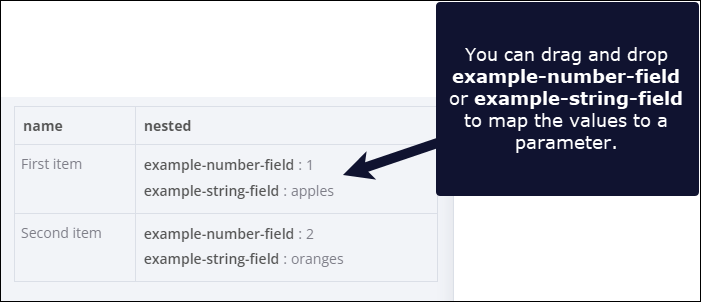UI 中的数据映射#
数据映射是指引用先前节点中的数据。它不包括改变(转换)数据,只是引用数据。
您可以通过以下方式进行数据映射:
- 使用表达式编辑器
- 通过从 INPUT 面板拖拽数据到参数中 - 这将自动为您生成表达式
有关数据映射和项目链接错误的更多信息,请参阅项目链接错误。
如何进行拖拽数据映射#
- 运行您的工作流以加载数据
- 打开需要映射数据的节点
- 您可以在表格视图、JSON视图和模式视图中进行映射: * 在表格视图中:点击并按住表头可映射顶层数据,或点击表格中的字段可映射嵌套数据 * 在JSON视图中:点击并按住键名 * 在模式视图中:点击并按住键名
- 将项目拖拽到您想要使用数据的字段中
理解拖拽映射的内容#
数据映射会映射键路径,并将键的值加载到字段中。例如,给定以下数据:
1 2 3 4 5 6 | |
您可以通过从 INPUT 面板拖拽 fruit 到目标字段来映射 fruit。这将创建一个表达式 {{ $json.fruit }}。当节点遍历输入项时,该字段的值将变为每个项目中 fruit 的值。
理解嵌套数据#
给定以下数据:
1 2 3 4 5 6 7 8 9 10 11 12 13 14 15 16 | |
n8n 会以表格形式显示如下: